841中国身份证提出出生年月日的方法-MID、TEXT函数
|
841 |
中国身份证提出出生年月日的方法 |
||||
|
示范档 |
无 |
范例档 |
841.XLSX |
结果档 |
841F.XLSX |
最近接到一位任职上海市松江科技园区福幼狮电器公司的人事经理的学生来信,锦子老师我有一堆工厂员工的资料,其中身份证栏位包含有每一位员工的出生年月日,如下图所示,是否有什么方法可以将其抓取出来。
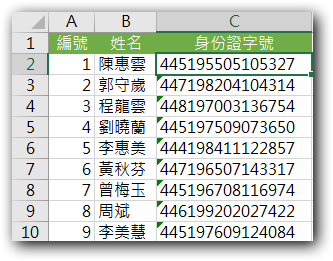
方法一:函数法(MID函数与TEXT函数的配合使用)
MID函数解析:
MID(Text,Start_num,Num_char) 传回从字串指定位址开始,抓取指定数目字元。
Text:欲搜寻的文字字串。
Start_num:开始位址。
Num_char:抓取字元数。
TEXT函数解析:
TEXT(Value,Format_text) 传回将数值格式化成自己想要的文字格式。
Value:要格式化成文字类型的数值.
Format_text:数值显示格式,可参考「储存格格式」对话方块中「数值」标签的格式设定。
中国的身份证号码为15位,第4位到第11位元这8个数字为出生年月日。
步骤一.点取D2储存格,输入公式「=MID(C2,4,8)」后,按Enter键完成输入,如下图所示,就是从C2储存格的第4位开始,提取8位元数字,结果为「19550510」。
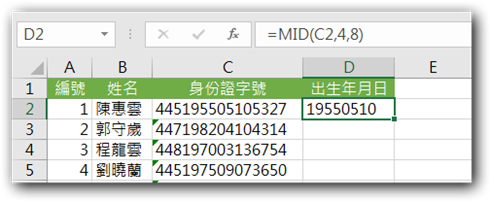
步骤二.再按F2修改公式「=TEXT(MID(C2,4,8),"0-00-00")」,将这个字串变成「0-00-00」的样式,结果为「1955-05-10」,如下图所示。
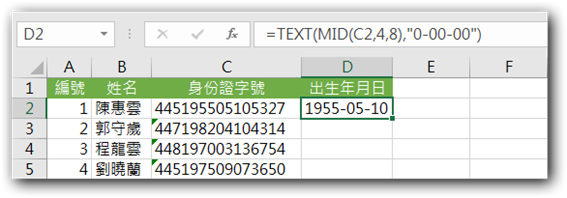
步骤三.现在「1955-05-10」只是有了日期的外形,但是本身还是文字类型的,变成日期类型的还需要在最前面加两个负号「--」,通过两次「负」的运算,就成为了真正的日期格式了,但只显示换算的数值,如下图所示。最终公式为「=--TEXT(MID(C2,7,8),"0-00-00")」。
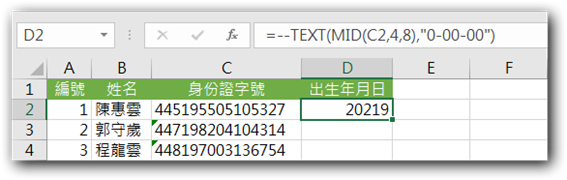
步骤四.在储存格上方按滑鼠右键一下,选择「储存格格式」指令。
步骤五.在「类别」列示方块点取「自订」项目,再点取「类型」文字方块输入「YYYY-MM-DD」字串,如下图所示。
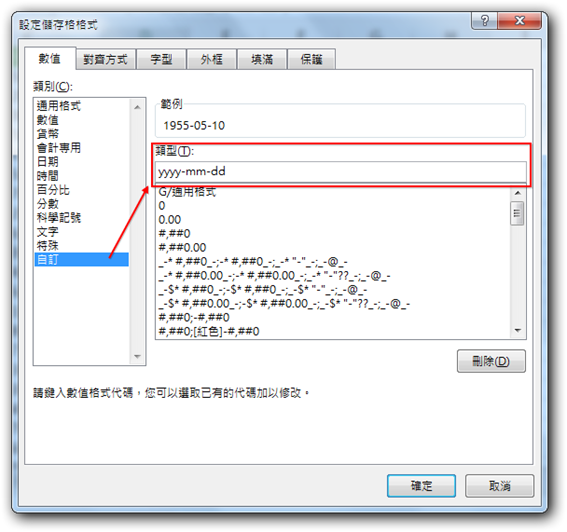
步骤六.点取「确定」钮,即变为日期格式显示了。
步骤七.将滑鼠指标移到D2储存格右下角拖拉方块上方,待指标变为「+」时,快按滑鼠左键二下或按住滑鼠左键向下拖曳到D65储存格,即可将D2公式复制到D3:D65储存格中。
可能细心的读者发现了,步骤二和步骤三~六得到的结果看起来是一样的啊!为什么还要多此一举呢?这个地方用「=」公式检验一下就可以知道是不是一样的呢?
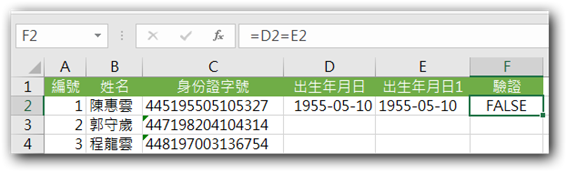
由此可见,步骤二的结果和步骤三的结果完全不一样,步骤二是文字格式,步骤三~六是日期格式,当我们把年月日变为日期格式后,在使用其他工具或枢纽分析表时,日期格式的资料才能被识别进行相应的运算。

